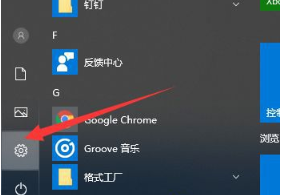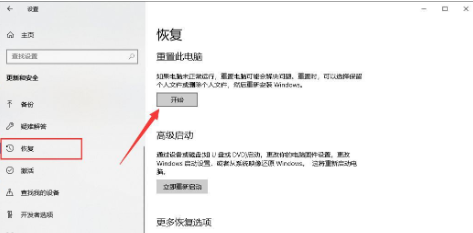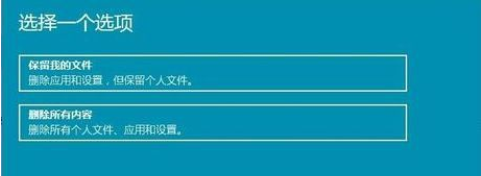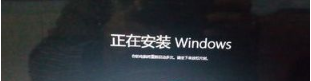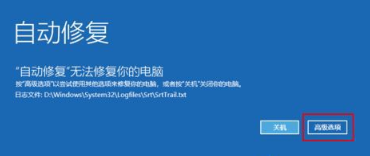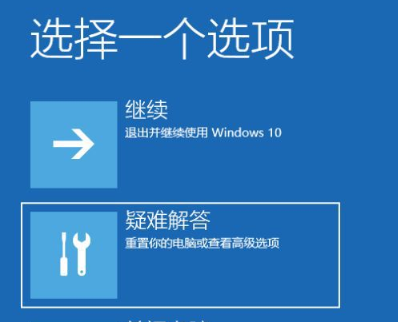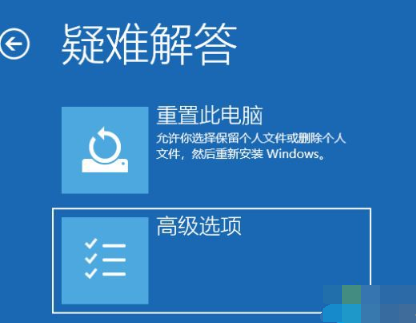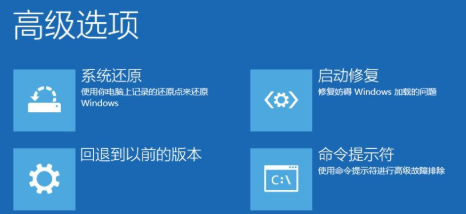首页
Win10系统还原不了的解决方法
Win10系统还原不了的解决方法
2022-11-30 01:42:07
来源:互联网
作者:admin
越来越多的人开始使用win10系统了,但是在使用过程中难免会出现各种各样的问题。最近有用户在使用中发现Win10系统还原不了了。遇到这种问题该怎么办呢?接下来就跟着小编一起去看看Win10系统还原不了的解决方法吧。
Win10系统还原不了的解决方法:
方法一
1、当win10系统还原不了时,我们可以打开开始菜单,点击设置选项,选择“更新和安全”。
2、然后选择左侧的“恢复”选项,点击重置此电脑选项下的“开始”。
3、选择一个选项进入重置。
4、我们耐心等待win10安装完成即可。
方法二
1、首先按下开机键,出现win10图标时,按电源键强制关机,重复三次后进入自动修复的页面,我们点击“高级选项”。
2、选择“疑难解答”选项。
3、点击“高级选项”。
4、使用启动修复尝试修复系统问题。
以上就是小编给大家分享的Win10系统还原不了的解决方法,想要了解更多内容,请关注本站,小编会持续为大家更新更多相关攻略。
精品游戏
换一批